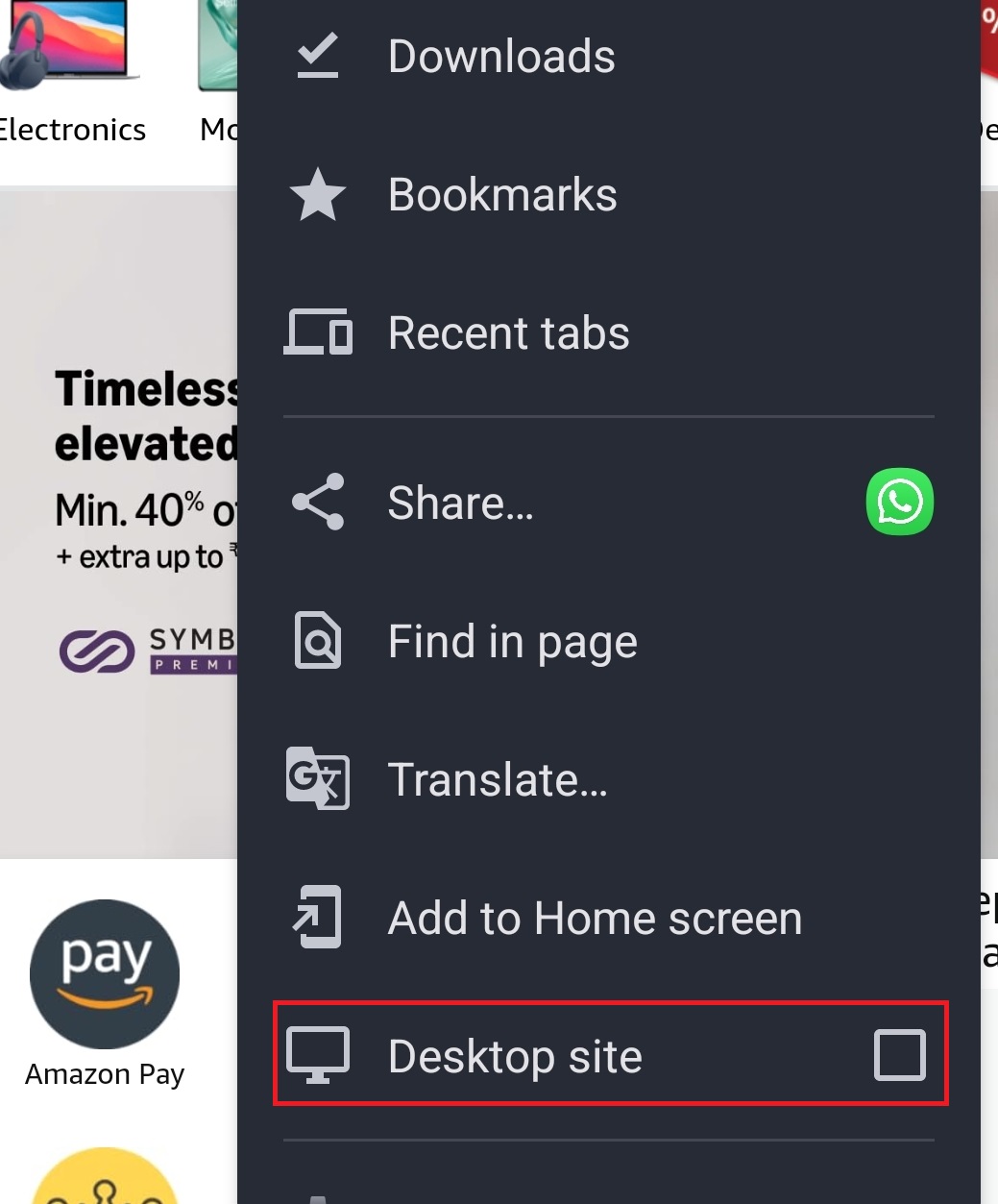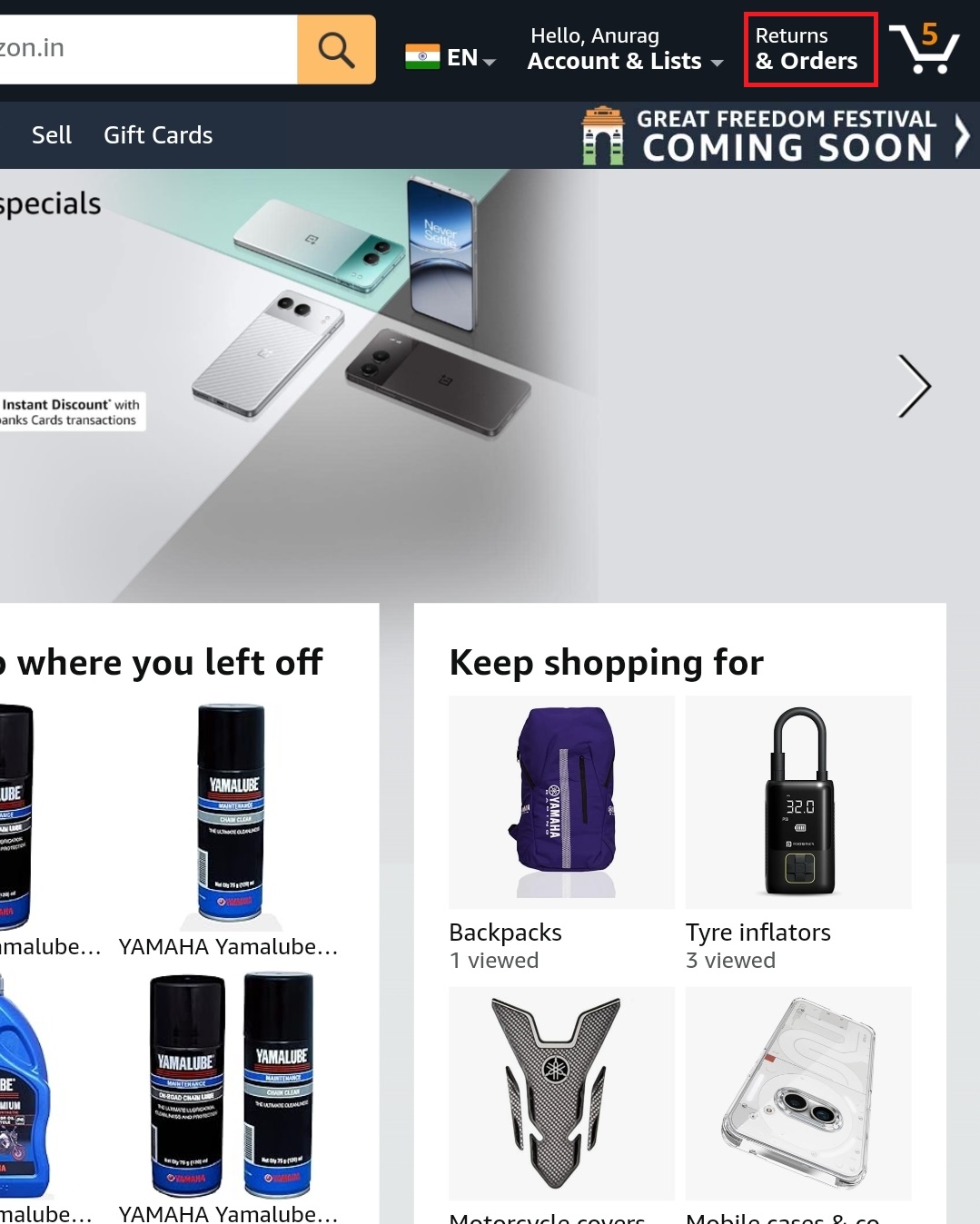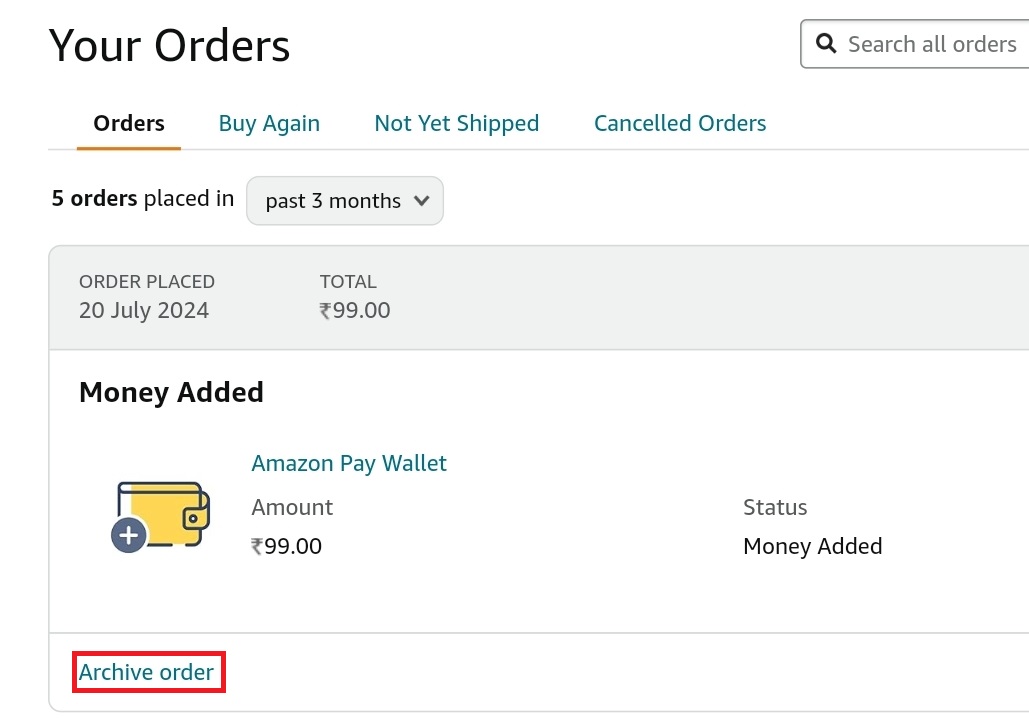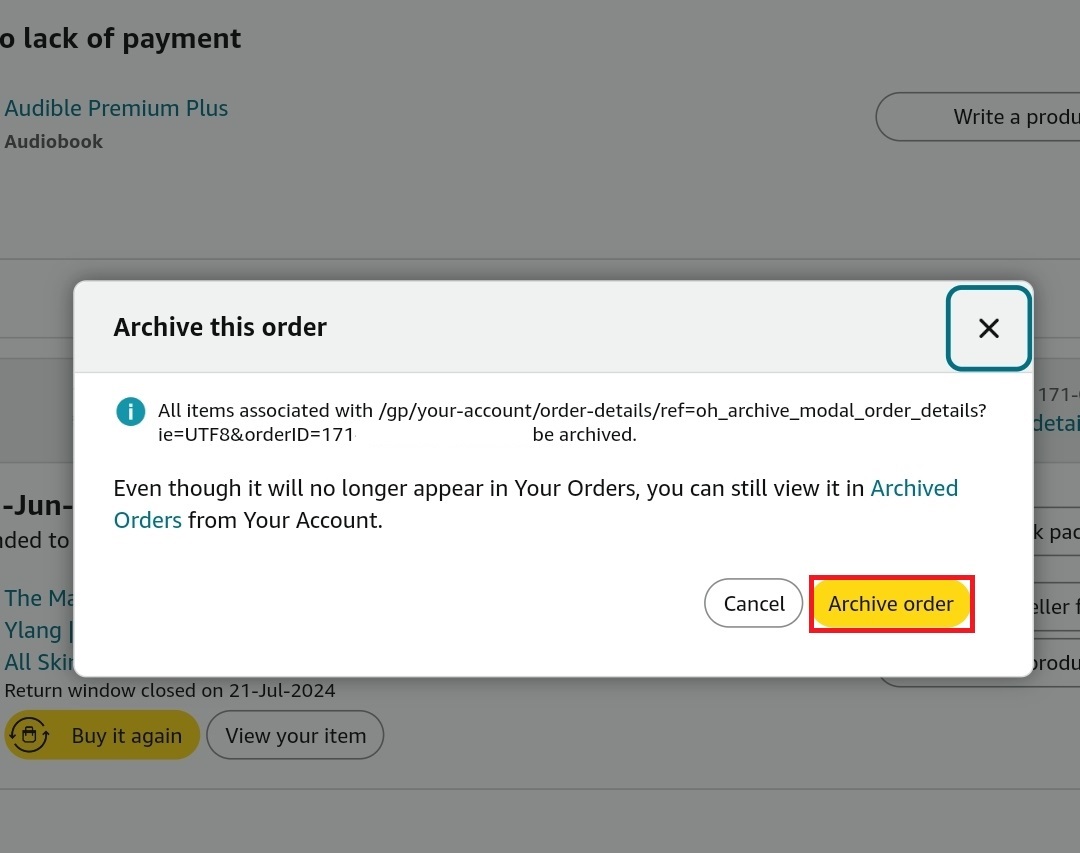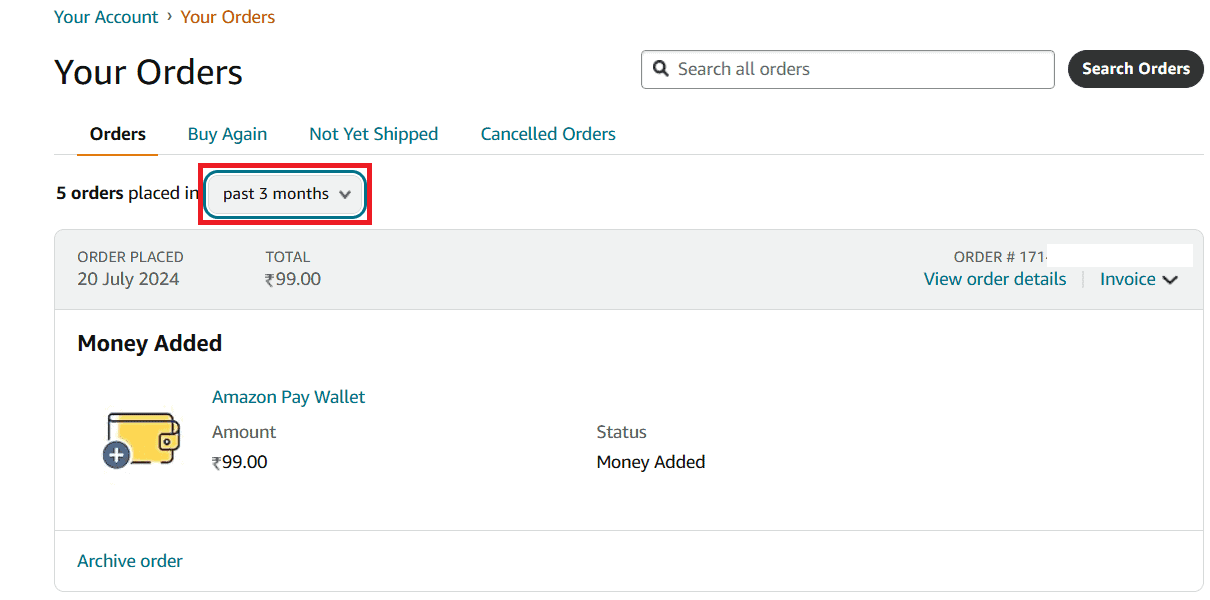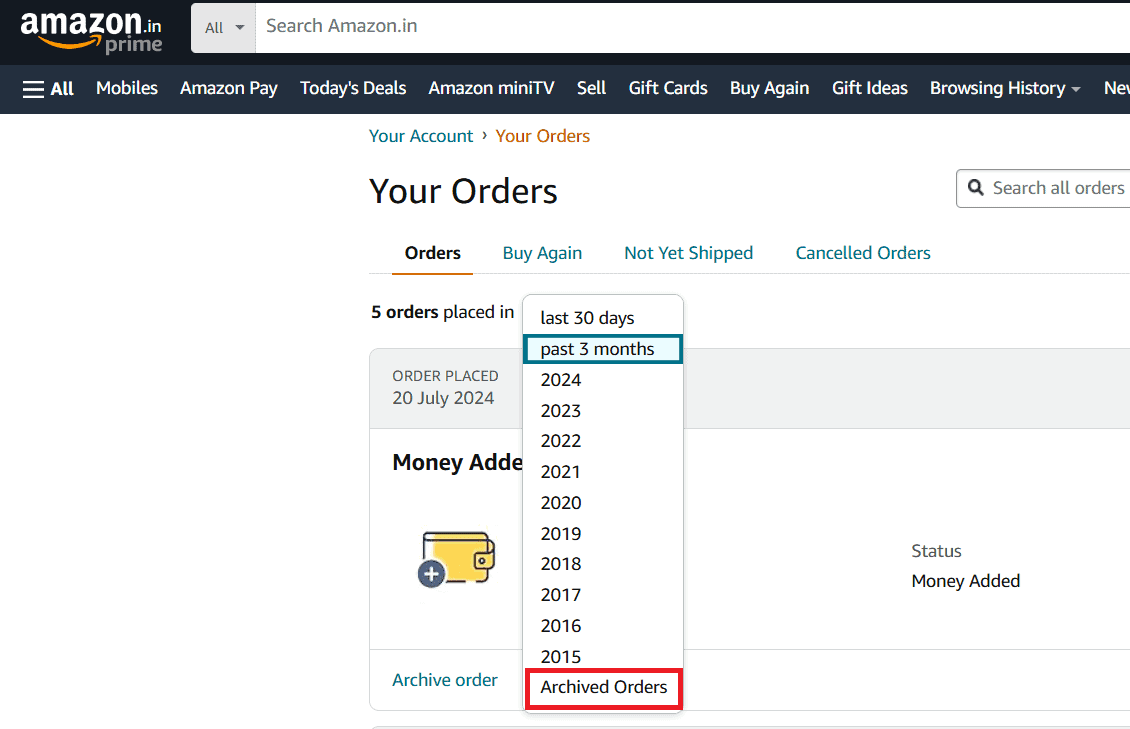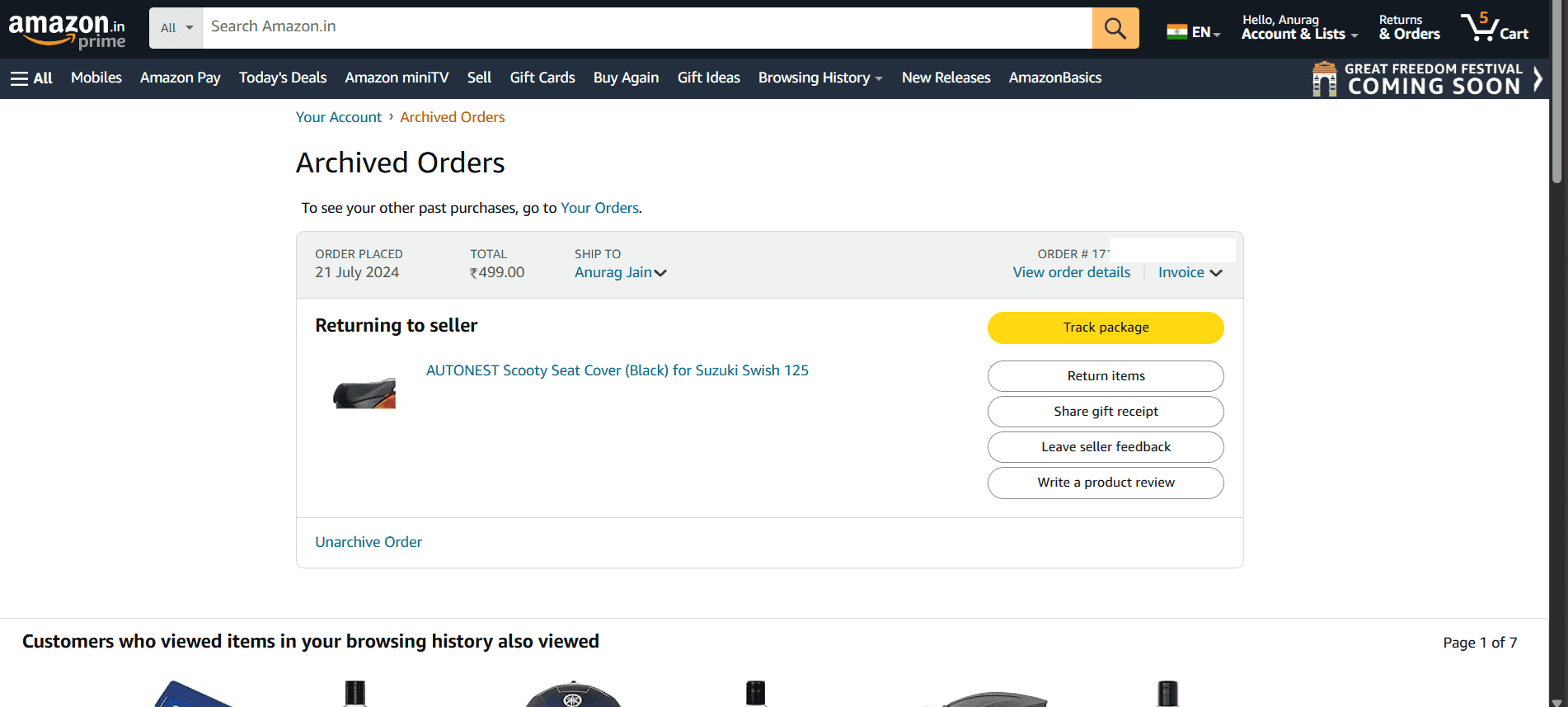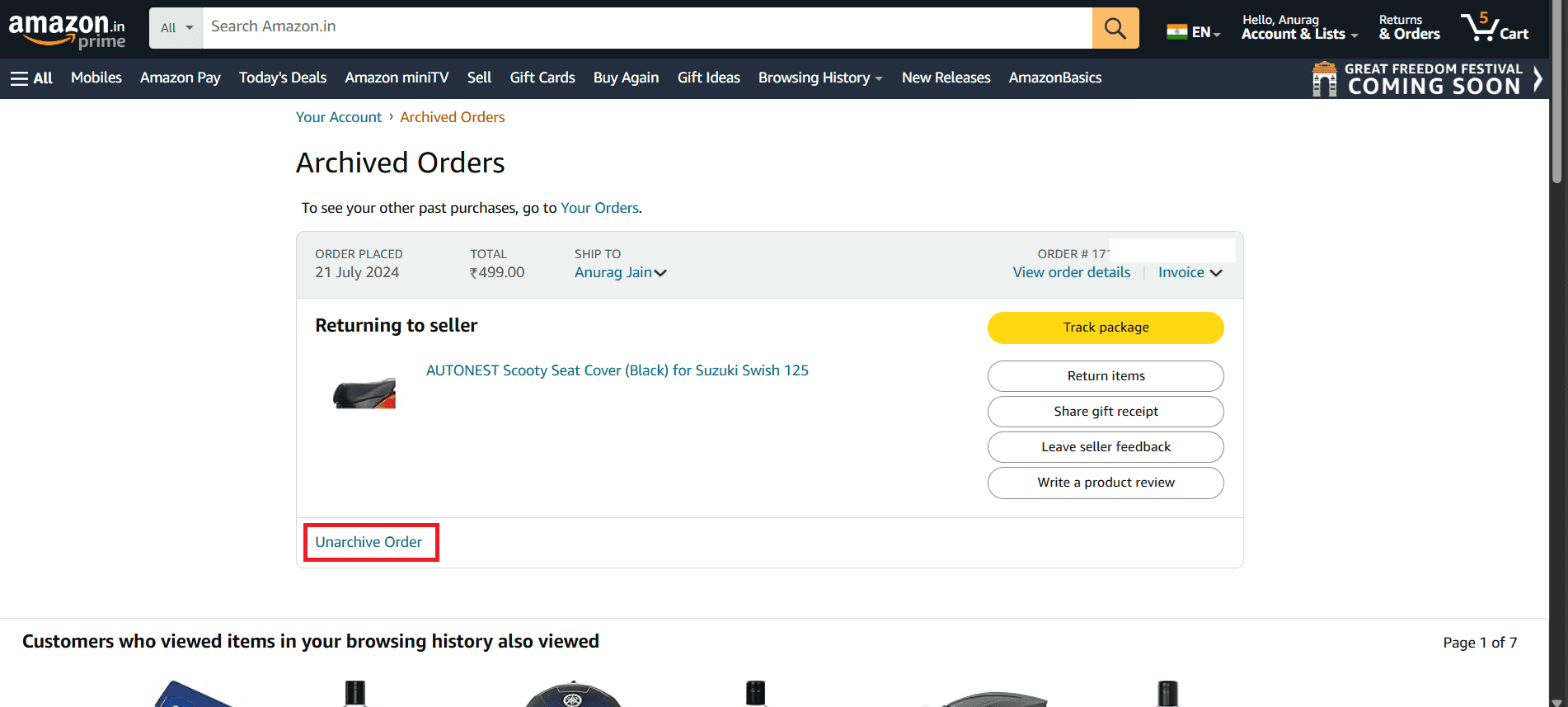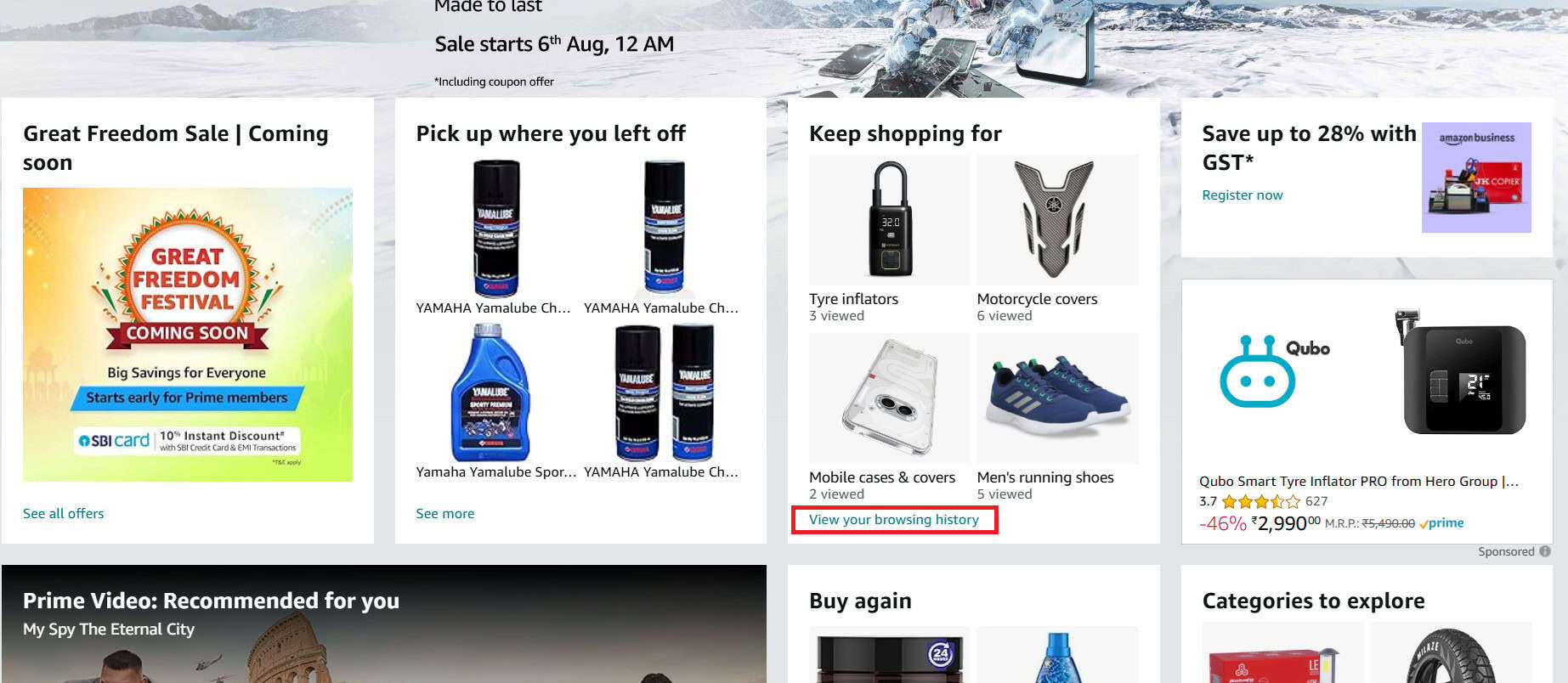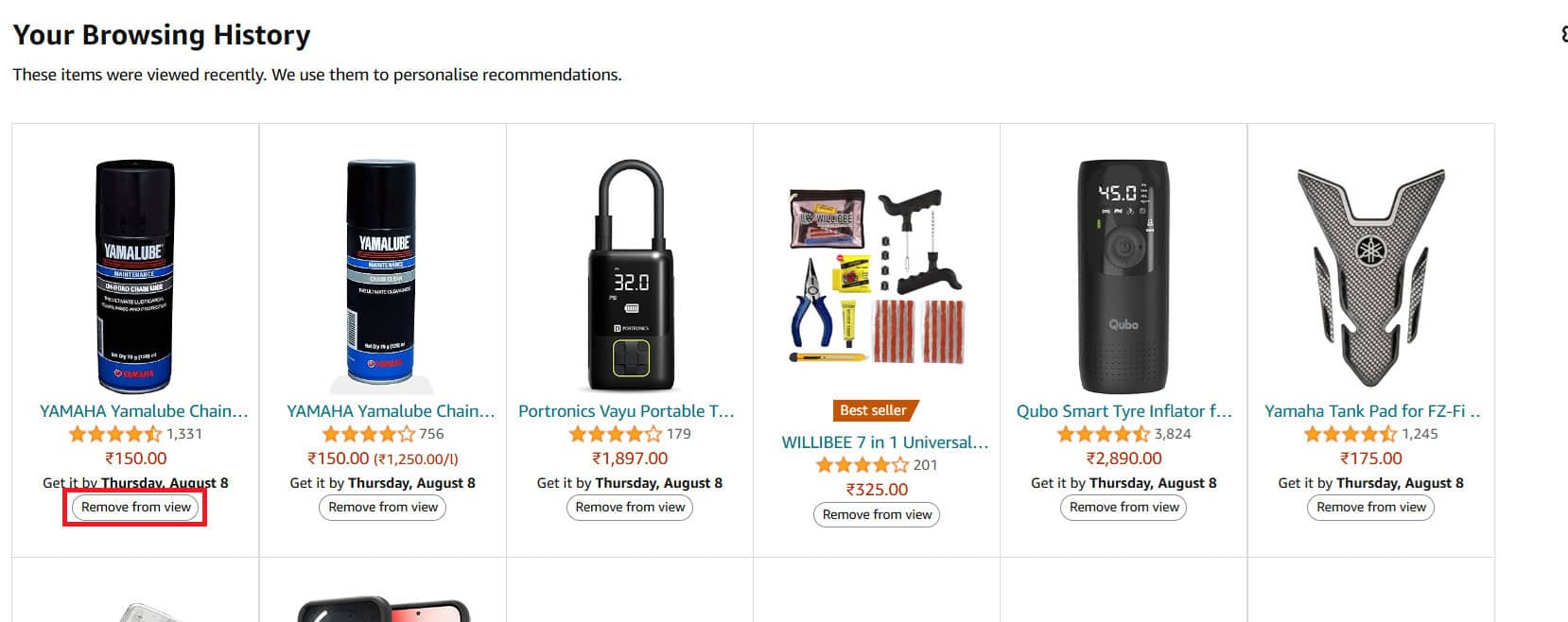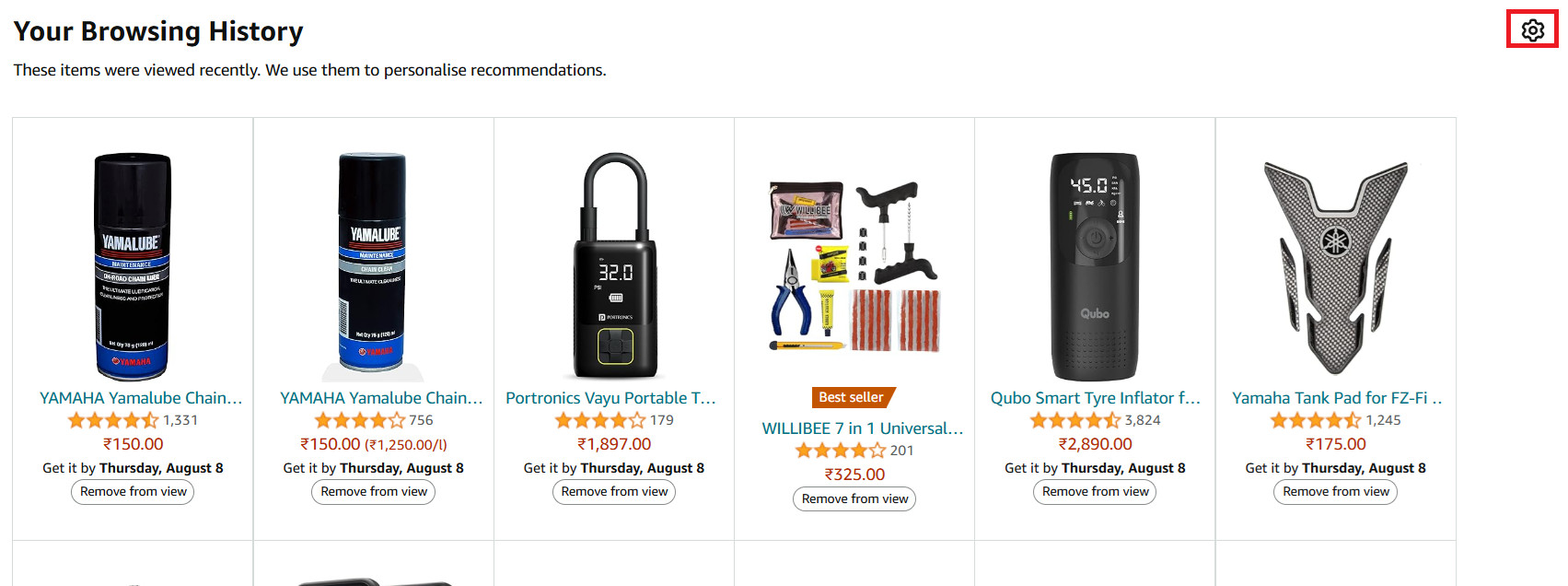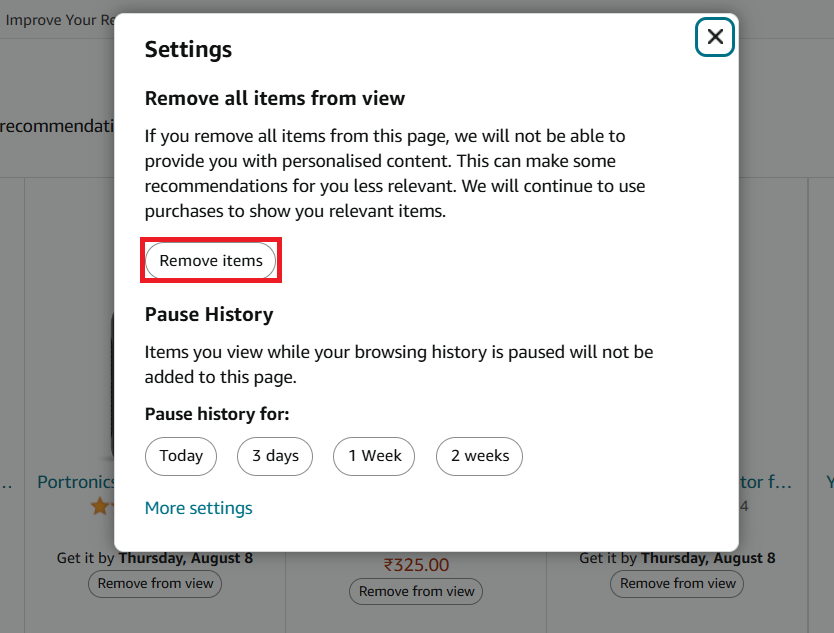- Você não pode excluir pedidos da Amazon, mas pode escondê -los arquivando. Para arquivar em uma área de trabalho, vá para a página de pedidos, selecione o pedido e clique em ‘Ordem de arquivo’.
- Veja os pedidos arquivados indo para ‘devoluções e ordens’ no site da Amazon e selecionando ‘pedidos arquivados’ no menu suspenso.
- Exclua o histórico de navegação indo para ‘seu histórico de navegação’ no site da Amazon, clicando em ‘Visualizar seu histórico de navegação’ e selecionar ‘Remover da exibição’
Depois de fazer um pedido na Amazon – seja entregue, devolvido ou cancelado -, aparece permanentemente no histórico do seu pedido. Infelizmente, a Amazon não permite que você exclua ordens inteiramente. No entanto, se você deseja manter determinadas compras privadas, há uma solução simples: arquivando seus pedidos da Amazon.
Se você compartilhar sua conta da Amazon com a família ou os amigos, eles poderão acessar facilmente seu histórico de pedidos completos, acessando o aplicativo ou o site. E sejamos honestos – às vezes todos temos ordens que preferimos manter tão privados quanto uma guia de navegador incógnito.
As boas notícias? Amazon oferece a opção para ordens de arquivoque os esconde do histórico de pedidos principais. Embora os pedidos não sejam excluídos, eles estão escondidos em uma seção separada de “ordens arquivadas”, mantendo -as fora de vista de outras pessoas usando sua conta.
Quer saber como arquivar pedidos da Amazon no aplicativo móvel e na área de trabalho? Siga este guia passo a passo para aprender a ocultar seus pedidos da Amazon de maneira rápida e fácil.
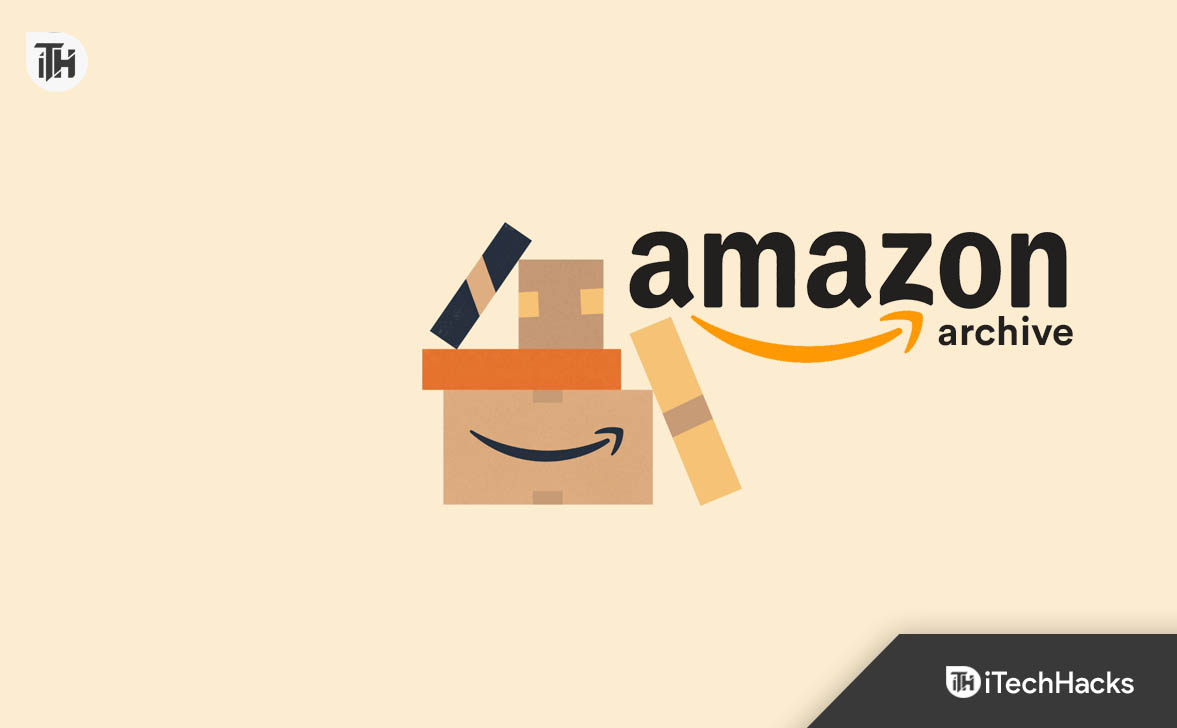
Como arquivar pedidos da Amazon no desktop?
Você pode esconder seus pedidos da Amazon por simplesmente Indo para a página Pedidos e clicando na opção ‘Ordem de Arquivo’. Aqui está o guia passo a passo para fazer isso:
- Abra o navegador na sua área de trabalho e vá para Amazon.
- Clique em Retornos e ordens No canto superior direito.
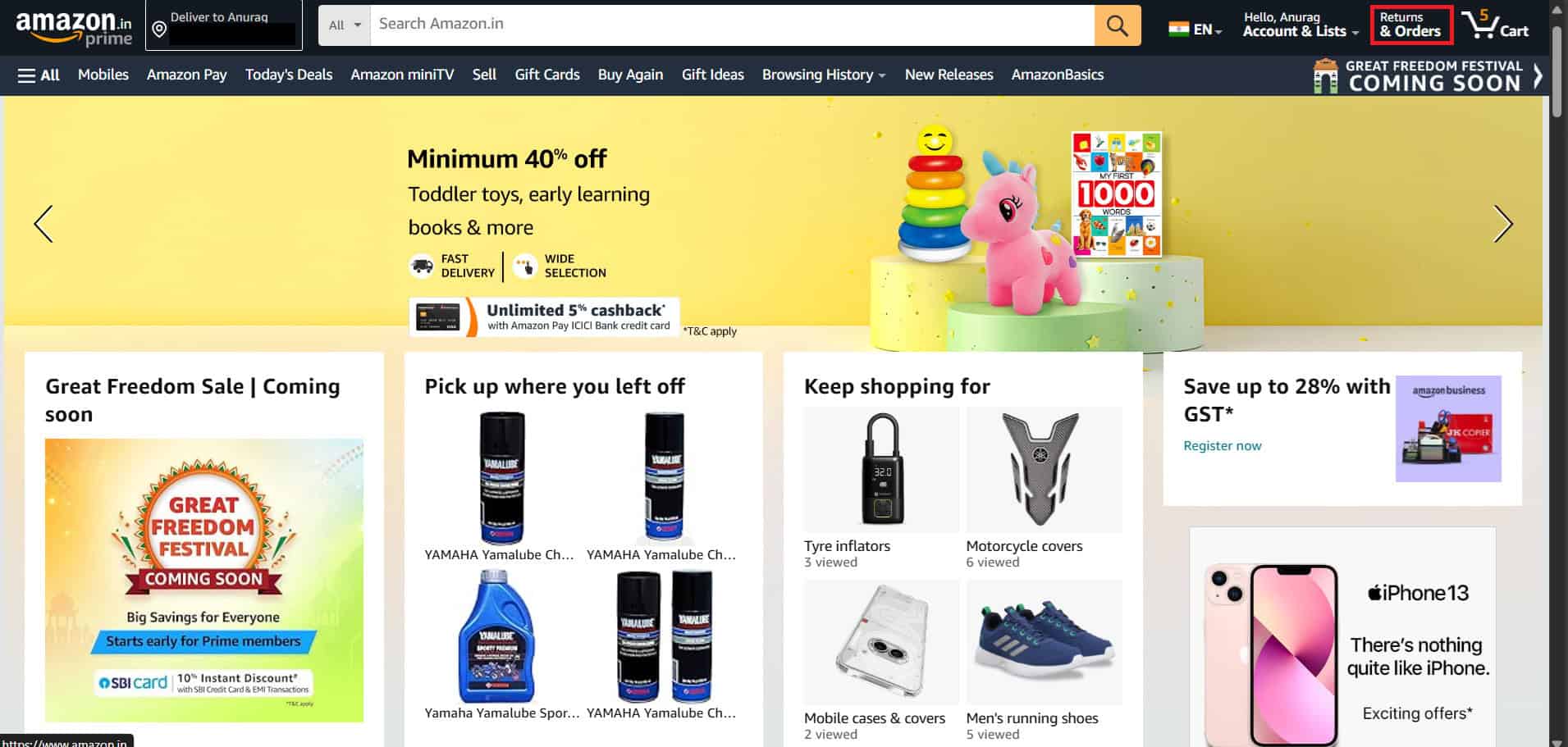
- Procure as ordens que você deseja arquivar.
- Clique no Ordem de arquivo botão.
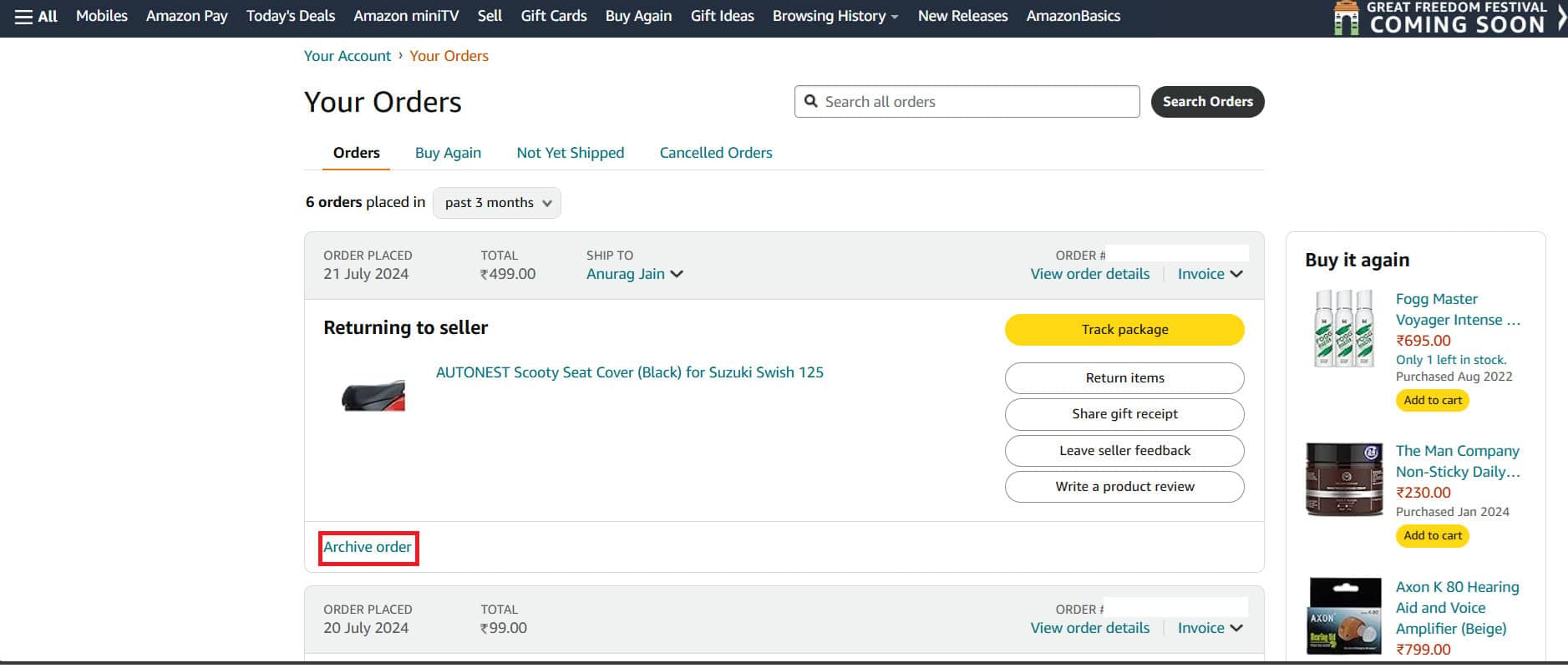
- Clique em Ordem de arquivo novamente para confirmar escondido seu pedido.
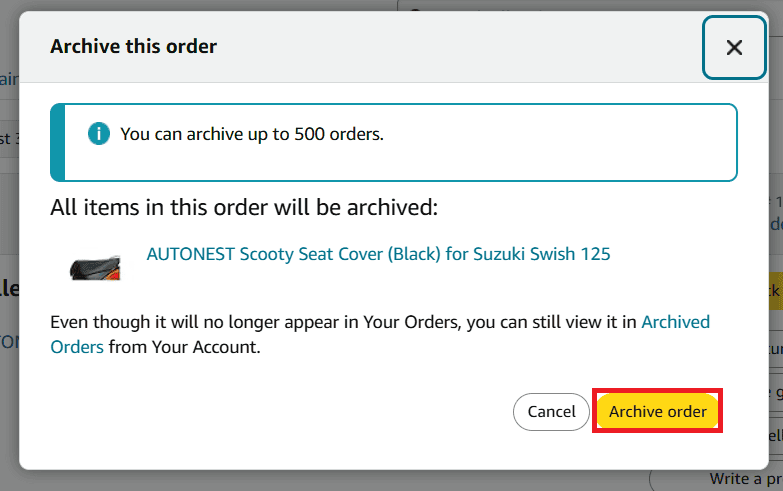
Como arquivar ordens no aplicativo Amazon?
Você não pode arquivar ordens no aplicativo Amazon no seu telefone. Tentamos de tudo, desde tablets a telefones, mas não encontramos como arquivar os pedidos no aplicativo Amazon.
No entanto, se você deseja arquivar os pedidos no seu telefone, poderá fazê -lo no navegador. Abaixo estão as etapas a fazer isso:
- Abra o Cromo navegador no seu telefone.
- Vá para o Amazon site.
- Tocar sobre o Menu ícone no canto superior direito e depois verifique Site da área de trabalho.
- No canto superior direito, toque Retornos e ordens.
- Toque em Ordem de arquivo Sob a ordem que você deseja arquivar.
- Confirme tocando Ordem de arquivo.
Como ver pedidos arquivados da Amazon?
Como já discutimos, as ordens arquivadas não são excluídas do histórico de pedidos, mas elas entram na lista de arquivos. Você não pode ver ordens de arquivo do aplicativo Amazon, então você terá que Faça isso a partir do tamanho da Amazônia na sua área de trabalho.
Se você quiser ver suas ordens arquivadas, eis como isso pode ser feito:
- Abrir Amazon no seu navegador.
- Vá para o Retornos e ordens No canto superior direito.
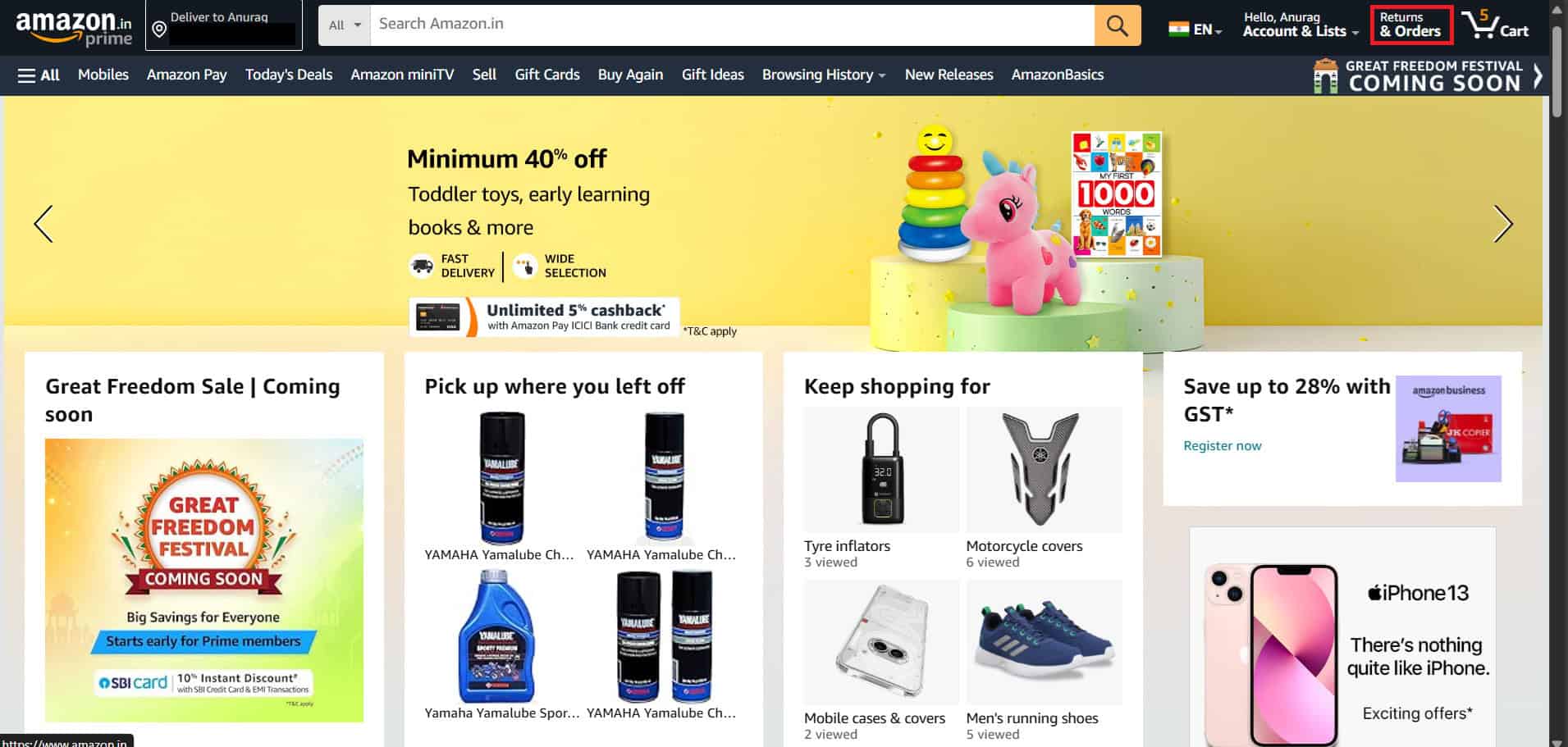
- Agora, clique no Últimos 3 meses menu suspenso.
- Clique em Ordens arquivadas.
- Isso mostrará todas as ordens arquivadas.
Como fazer ordens da Amazon desarchivas?
Você não pode arquivar mais de 500 pedidos em sua conta da Amazon. Depois de atingir o limite, você precisará desarquive as ordens antigas para arquivar as novas ordens. Você pode desarquivar os pedidos seguindo as etapas abaixo:
- Abra o Amazon Site no seu navegador e assine sua conta.
- Clique em Retornos e ordens.
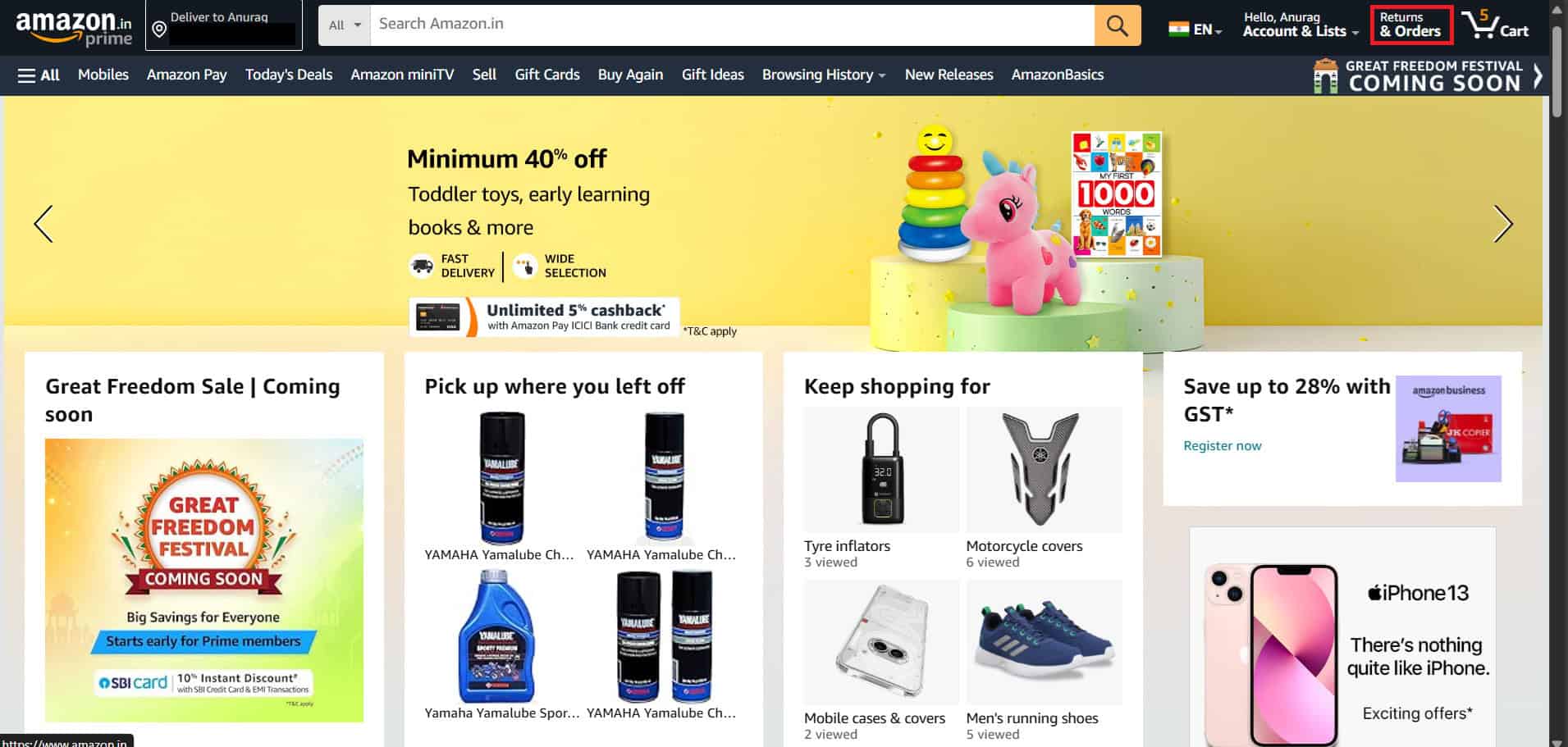
- Clique no Últimos 3 meses suspenso e depois em Ordens arquivadas.
- Procure o pedido que deseja desarquivar e clique em Ordem desarquiva.
Como excluir a história de navegação?
A Amazon também salva sua história de navegação. Se o seu histórico de navegação é tipo Sus e você querem que ninguém o veja, então você pode excluí -lo permanentemente.
Excluir um único item da história
- No Amazon site, você verá o Continue comprando seção; clique sobre Veja sua história de navegação.
- Clique em Retire da vista de Sob o item que você deseja excluir do seu histórico de navegação.
Excluir toda a história de navegação
- Vá para Amazon no seu navegador.
- Procure o Continue comprando seção e clique em Sua história de navegação.
- Clique no Configurações ícone.
- Agora, clique em Remova itens para excluir toda a história de navegação de uma só vez.
Resumindo
Não há como você excluir o histórico de pedidos da Amazon. Mas se você compartilhar sua conta da Amazon com outras pessoas, então Você pode arquivar suas ordens para escondê -las da história do pedido. O artigo acima o guiará sobre como você pode arquivar pedidos da Amazon no aplicativo e na área de trabalho.
Leia também:
Fonte:Itechhacks